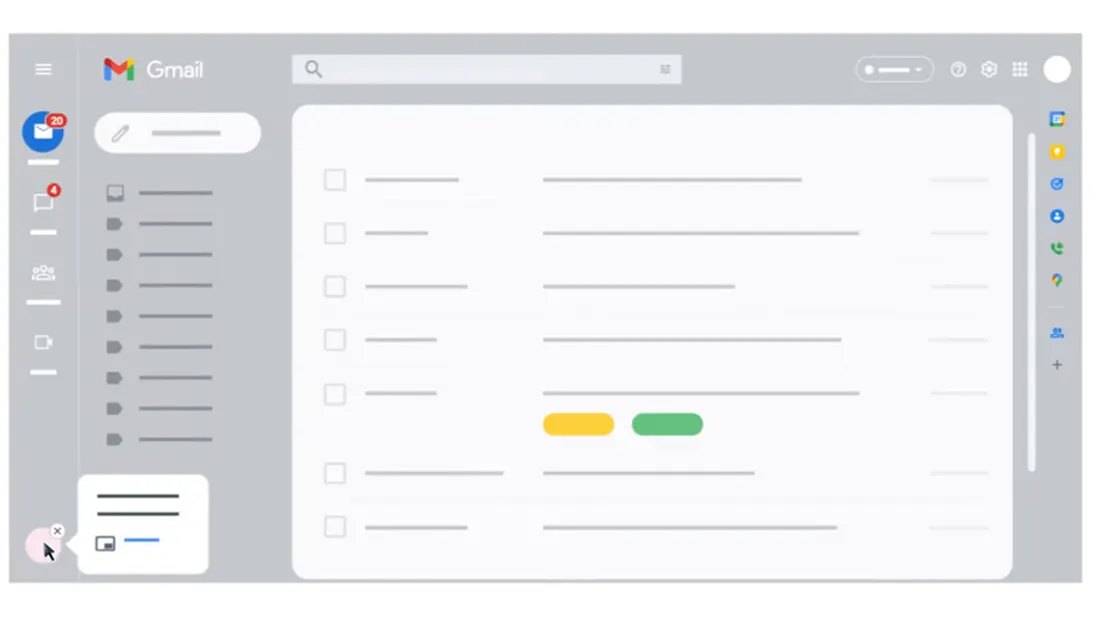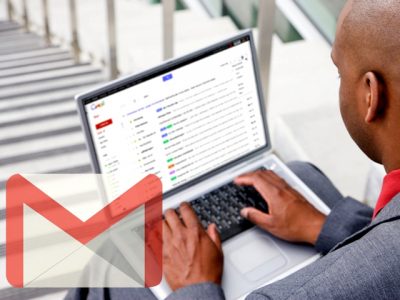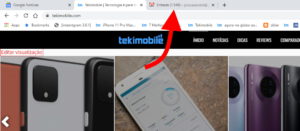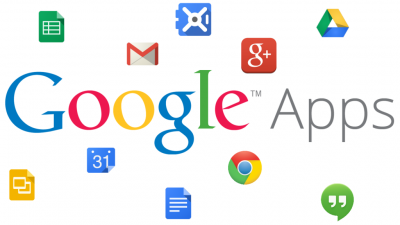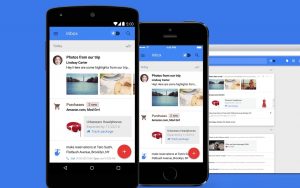O Google anunciou e liberou o novo design do Gmail para usuários que possuem contas pessoais. As novas mudanças envolvem um menu para aplicativos como Mail, Chat, Espaços e Meet. Essa é somente uma das novidades, veja mais sobre isso abaixo.
Gmail ganha novo visual e recursos

Além de seu novo visual, o Gmail agora permite que o usuário responda mensagens em tela cheia. Todas essas novidades devem chegar aos usuários com opção de lançamento agendado habilitada no dia 28 de fevereiro.
No novo layout, o usuário poderá ver todos os aplicativos da Conta Google no canto esquerdo da tela. Ao passar o mouse sobre uma das opções uma prévia do menu daquele aplicativo irá aparecer.
O menu do canto esquerdo também pode ser escondido ao clicar no ícone de lista. Para mostrá-lo, basta clicar no mesmo botão novamente.
Leia também:
Como habilitar o novo visual do Gmail
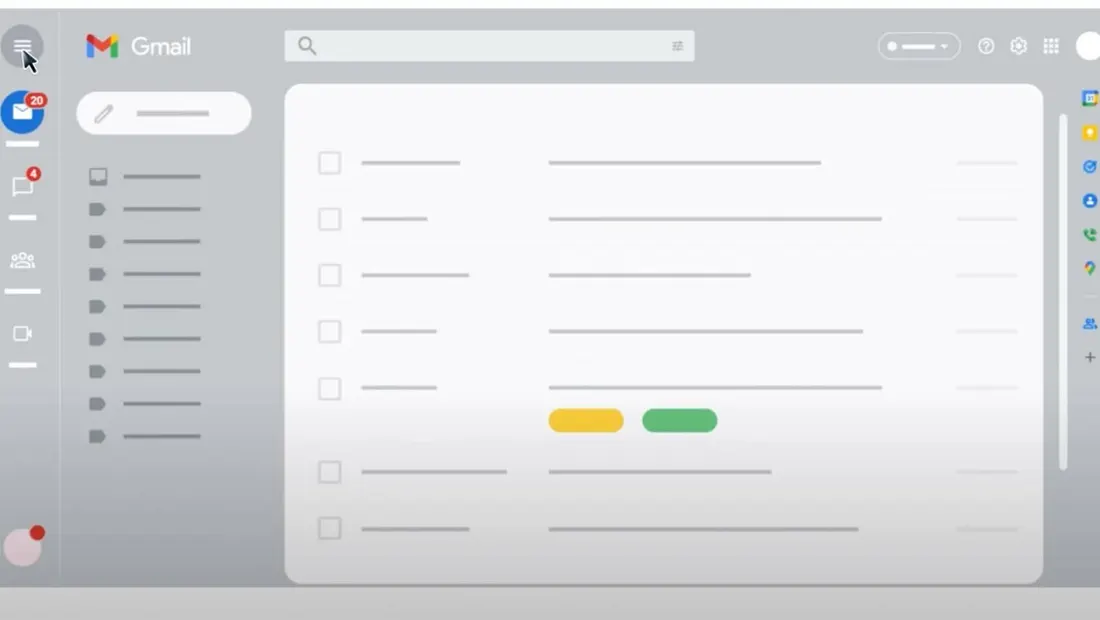
Para ativar o visual novo, siga os passos abaixo a partir de 28 de fevereiro:
- Clique no ícone de engrenagem no canto superior direito da tela inicial
- Em Configurações Rápidas clique na opção Experimentar a nova vista do Gmail.
- Na nova janela do Gmail, basta clicar em atualizar. E a atualização visual será feita em instantes.
- Para desfazer a mudança, basta repetir o mesmo processo, mas clicar em Voltar à vista original do Gmail, e depois clicar em atualizar.
Caso clique em algum dos apps, uma nova página dedicada ao serviço irá assumir o menu, onde fica a caixa de entrada.
Cada um dos aplicativos ganhou um menu e isso já melhora bastante a interface do Gmail em comparação com a atual. No momento, não importa qual a opção selecionada, a caixa de entrada continua no lugar, e uma aba é aberta na lateral do layout.
Gmail ganha bolha de notificação para mensagens
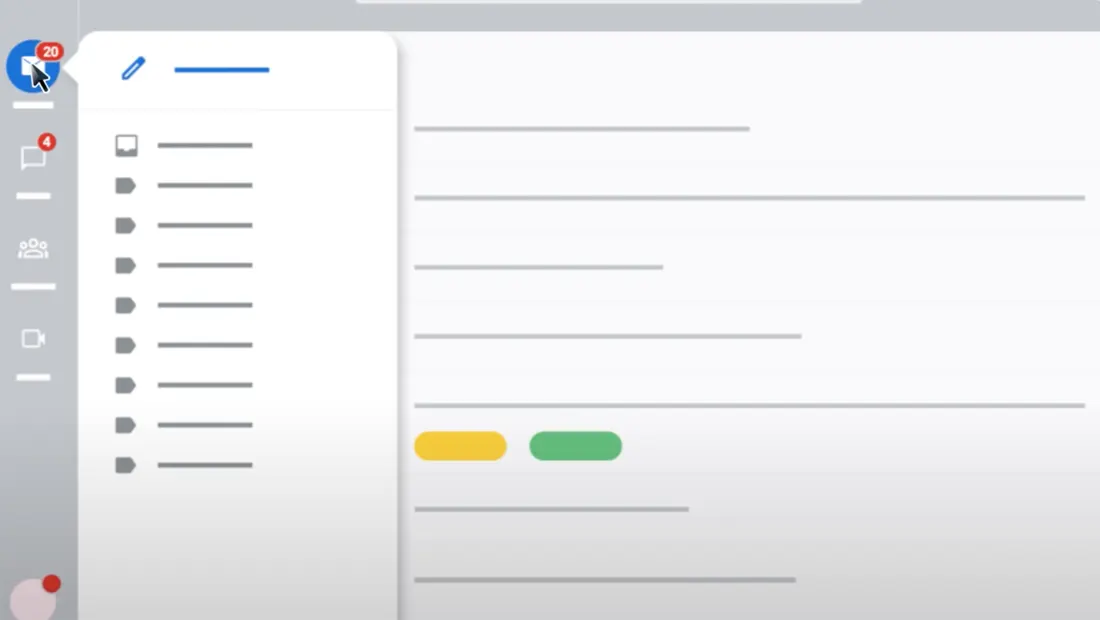
Outro novo recurso é a possibilidade de responder chats iniciados em tela cheia. A bolha de notificação que vem junto permite responder rapidamente mensagens do Chat ou Espaços, localizada no canto inferior esquerdo, debaixo do painel de apps.
Para responder rapidamente basta clicar na opção Responder, e um pop-up com o histórico será exibido. Para ativar o recurso depois de 28 de fevereiro siga os passos abaixo:
- Vá ao botão status, localizado no canto superior direito, ao lado da barra de busca interna.
- Ao clicar selecione as configurações de notificação do chat.
- Dentro das configurações, clique nas caixas junto à opção Permitir notificações de chat e Abrir balões de chat para mensagens novas.
- Na parte inferior da janela de configurações, clique em concluir.
Fonte: 9to5Google